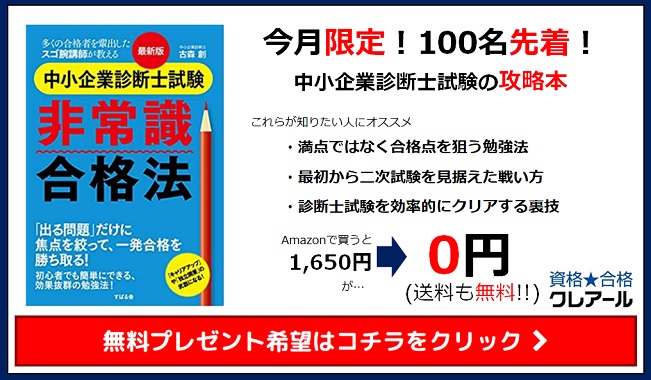中小企業診断士養成課程の参加要項に記載されている「パソコンスキル」。
>特別にレベルの高い専門的なスキルは必要ありませんが、上記のような基本操作を行うパソコンスキルは必須条件になりますので、十分ご考慮の上、当養成課程へご応募ください。
と記載されていますが実際にはどれくらいのレベルのスキルや知識が必要なのか解説します。
※本記事は中小企業大学校をモデルとして作成していますが、他の養成課程でも同様です
-

-
金融機関の社員はタダで中小企業診断士養成課程に参加できる!
金融機関は1次試験に合格した社員を会社の費用で中小企業診断士養成課程に派遣することが多いです。 あまり知られていない事ですが、金融機関は中小企業を支援するための中小企業診断士を社内に置い ...
続きを見る
![]()
中小企業大学校の選考面接はパソコンスキルがなくても通る

選考段階で実際のパソコンスキルを試されることはありません。
応募書類は「手書き禁止」でワードとエクセルで作成したものに限定されています。
そこで最低限(本当に最低限)のパソコンスキルはチェックされていますが、養成課程で必要になるレベルのスキルは全く触れられていません。
選考面接の際も
「Excelは基本的な関数とピボットテーブルはわかります。VBAはやったことありません。」
みたいなことを言っておけば問題なく通ってしまいます。
(※保証はできません)
実際にはピボットテーブルやVBAがなんのことかわからなくてもです。
中小企業診断士になれるかどうかの面接なのですからハッタリかますのも当たり前ですよね。
しかし、実際にはパソコンスキルが全くない人が養成課程を受ける場合、相当つらい思いをすることになります。
流通・製造実習で確実に必要になるグループウェアの知識

養成課程の肝になる「流通業経営診断実習」「製造業経営診断実習」でグループウェアは必須です。
しかし、意外とグループウェアの存在すら知らない受講生が多いです。
確かに銀行や信金じゃグループウェアを使う機会なんてないですもんね。
ですが、そんな事情はお構いなしに養成課程ではグループウェアの知識は当然あるものとして進んでいきます。
グループウェアは実習のチームで情報やファイルを共有するためのものです。
8人程度の実習生全員(+担当診断士)で情報を共有する際にメールやlineではどうしても非効率です。
そのために共通のグループウェアで、チーム内の人間のみ回覧できる部屋を作って情報を共有することになります。
クラウドなのでネット環境は必須になりますが、実習を円滑に進めるためには必要不可欠です。
ここでは養成課程でよく使われる代表的なグループウェア2種類を紹介します。
ちなみにここで記載する機能以外にも使い道はたくさんありますが、今回はあくまで診断実習中によく使う機能のみ紹介します。
ファイルを添付できる掲示板「サイボウズ」
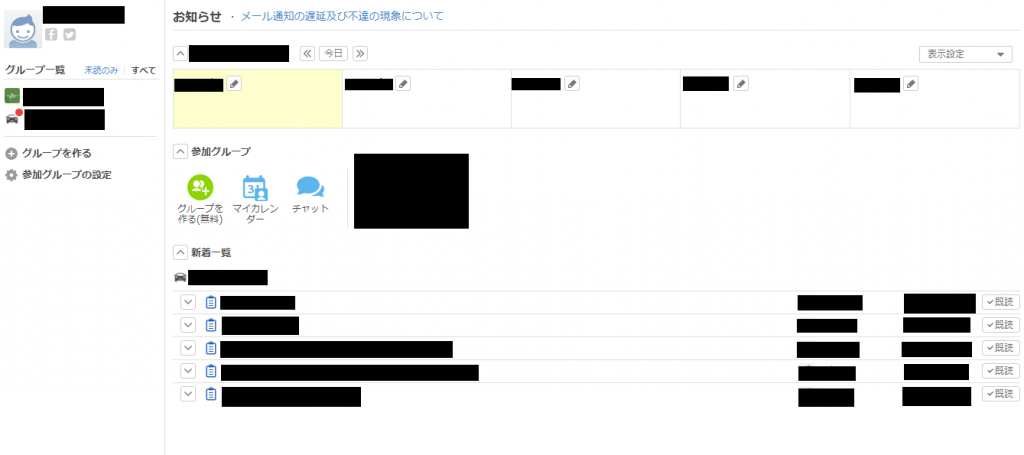
私が一番使ったのは「サイボウズ」です。
チーム内で共有したい論点ごとに掲示板を複数作成し、
コメントと分析した資料を添付して共有するといった使い方をしていました。
新着が表示されるので、他メンバーの進捗が確認できて刺激になります。笑
非常に使い安いグループウェアですが、デメリットは掲示板や投稿が増えてくると、
使いにくいポイント
・どれが最新のバージョンの資料?
・過去の資料が見たいけどどこにあったっけ?
なんてことも頻繁に起きます。
サイボウズに限った話ではありませんが最初にルール決めをしっかり行うことが大切です。
共通のデータ置き場「Dropbox」
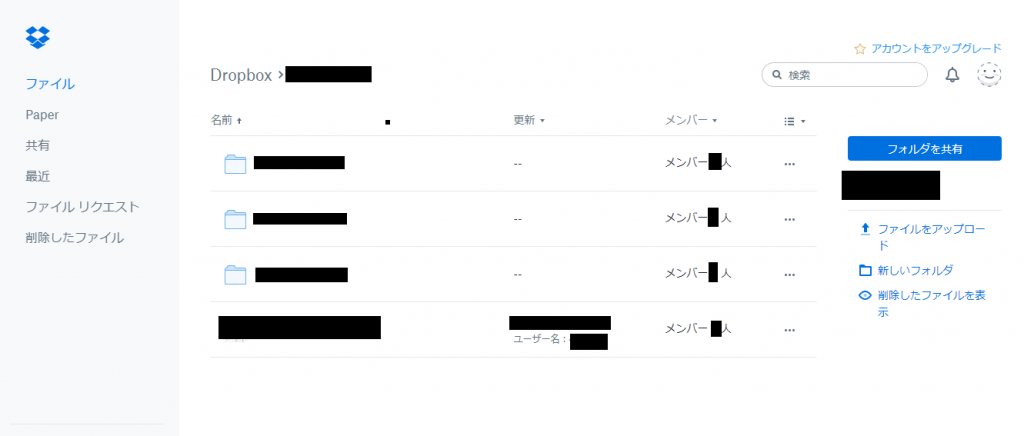
サイボウズの次に多く使用されるのが「Dropbox」です。
Dropboxはチーム内でフォルダを共有するイメージのグループウェアです。
サイボウズと違いDropboxではコメントを残すことができませんが、大量のファイルを扱うときに向いています。
実習で担当する企業でどのような分析をするかで使い分けると良いですね。
あると便利な「モバイルルーター」

「流通業経営診断実習」「製造業経営診断実習」「ソリューション実習」では実際の企業を訪問し調査・分析をします。
大半のチームは中小企業大学校の寮から通うのではなく、診断企業の近くに宿をとって夜な夜な分析し、結果を共有しながら診断をすすめます。
そこであると便利なのがインターネット環境です。
分析を進める上で、インターネットを使って調査をしたい時にケータイで調べるのってきついですよね?
パソコンを使って調べたいけどネット環境がないからスマホでちまちま調べるしかない…
という状況は、養成課程に通った人が苦労する共通のポイントです。
ケータイで根気強く調べたとしても、パソコンにデータを送れないから結局は画面を見ながら手打ちで入力なんてこともあります。
そんなときに、
ポイント
モバイルルーターでネット環境を作れると調査・分析が非常に楽になります。
ネット環境があればグループウェアにも即アップできるので、チームの中に数人モバイルルーターを持っている人間がいると円滑に診断が進みます。
私は一人暮らしをしており、以前から自宅にネット回線を引かない代わりにモバイルルーターを契約していたのでかなり重宝されました。
優秀な人だらけの環境なので、分析ではあまり活躍できなかったので、こういった環境面で貢献できたのが少しうれしかったです。
チームへの貢献度も評価の対象になりますからね。
ちなみに、モバイルルーターを契約する場合、多くの業者が2年契約縛りをしているので注意が必要です。
「wifiレンタル.com」なら養成課程の期間(半年)に合わせて契約期間を設定できます。
1日単位で契約可能ですし、宅配受取もできますよ。
1番重要なパソコンスキルは「Excel」
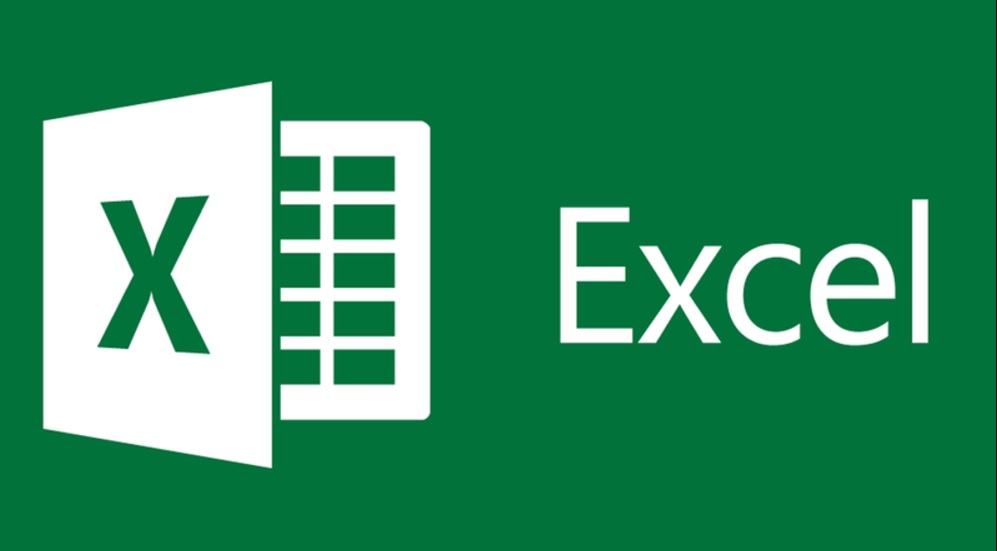
半年間の実習でほぼ毎日使うのが「Excel」です。
参加要項にも「Microsoft office」を絶対にインストールすることと書かれていますよね?
実習でよく使うMicrosoft officeはワード・エクセル・パワーポイントですが、養成課程参加者の間で実力の乖離が大きく、他人の足を引っ張る可能性が高いのが「Excel」です。
参加者の中でも職業がSEの人や、金融機関の本部所属の人、Excelを使った事務仕事をしている人はスムーズに診断を進められていましたが、
Excelで迷惑をかける人の特徴
・仕事でExcelが必要になったら部下にやらせるそこそこ偉い役職についている
・これまでずっと営業として働いておりPCは全然わからない
・そもそも人生で触る機会がなかった
というタイプの人は確実に足を引っ張ります。
私が知っている中で、Excelが全くできずチームの足をひっぱり過ぎたことで、申し訳なさから自主退学した人を知っています。
Excelができなかったことがやめることの直接の理由ではありませんでしたが、間違いなく騒動の発端となる原因でした。
これは極端な例ですが、実際にエクセルが出来ない人はすべからく肩身の狭い思いをしていました。
必要なことは適宜身に着けていくスタイルでも大丈夫だと考える人もいると思いますが、そんなことに時間をかけていられるほど養成課程は楽じゃありません。
せめて最低限ここで記載する関数やピボットテーブルくらいは覚えて参加してほしいですね。
関数:複数セルの足し算「SUM」
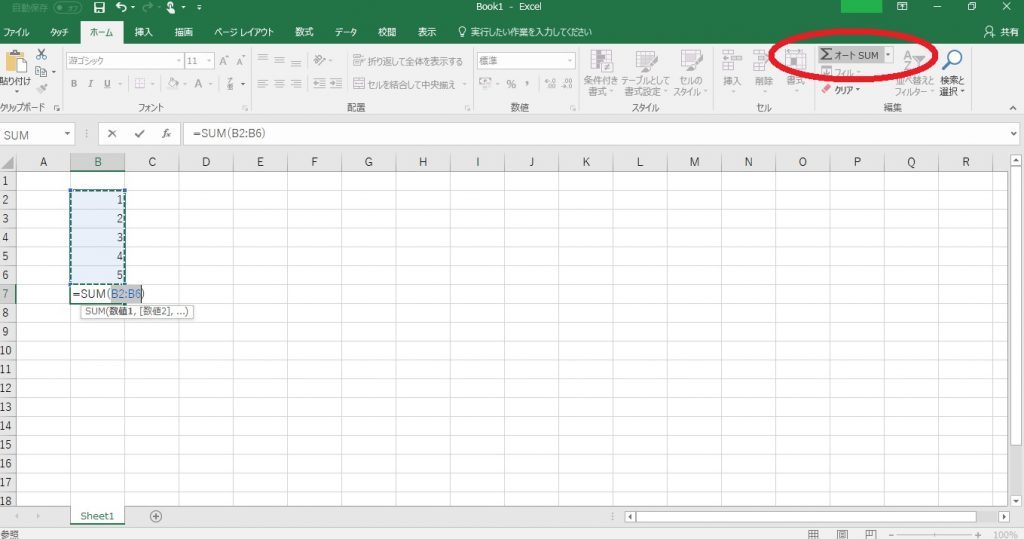
B2~B6に1から5の数字が入力さてれています。
これらの数字を合計したいときに使うのが「sum関数」です。
「=sum(B2:B5)」と手入力しても良いですが、
画像の右上に赤丸で囲っている部分の「Σ オートSUM」と書かれているボタンを押せば自動で入力してくれます。
式を入力した後はエンターを押すと計算を実行してくれます。
関数:平均を算出する「AVERAGE」
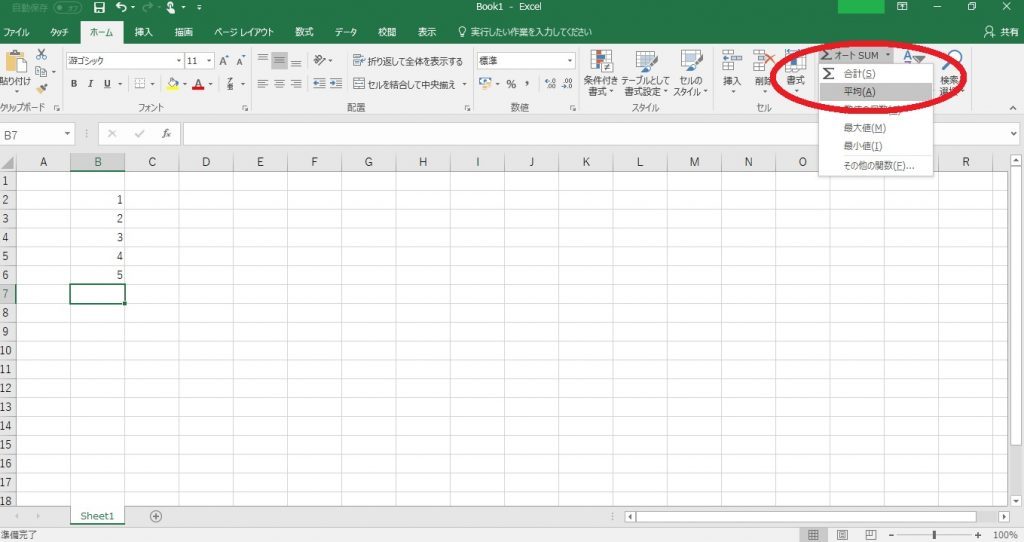
データの平均を算出したいときに使うのが「AVERAGE関数」です。
使い方は、計算したいセルを選択し、右上の「Σ オートSUM」ボタンの右側にある「▼」ボタンを押して、「平均(A)」と書かれた部分をクリックしてください。
その後エンターを押せば計算してくれます。
SUMの場合と同様に手入力でも可能ですが、スペルミス等を防止するためにこちらの方法がおすすめです。
診断実習の調査で重宝する「ピボットテーブル」
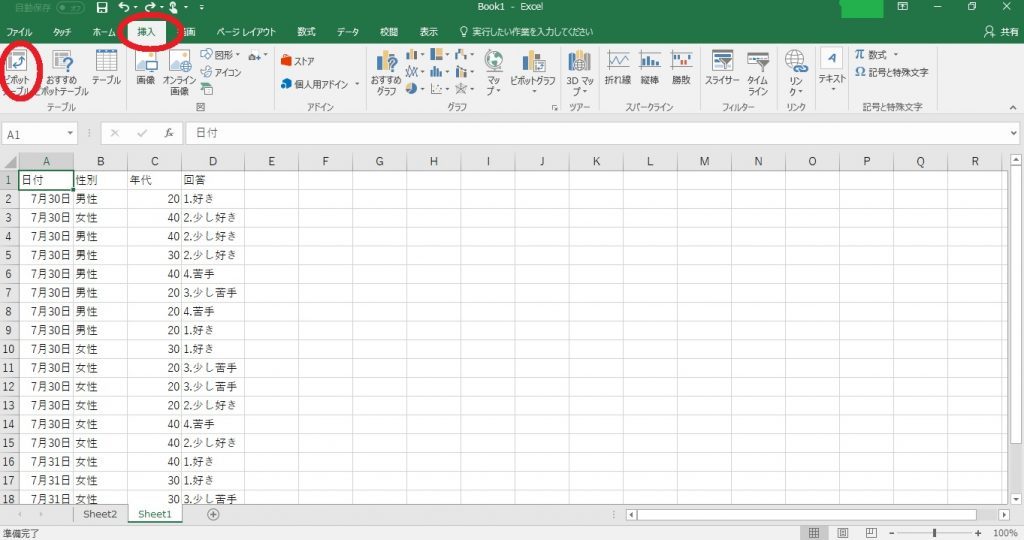
診断実習(特に流通実習)でアンケート調査等、大量のデータを集めて集計することがあります。
その際に重宝するのが「ピボットテーブル」です。
アンケート実施後のデータをエクセルに入力すると上記の画像のようなデータが出来上がります。
このデータを使い、性別・年代別に回答を分析するときに非常に役に立ちます。
上記画像で「挿入」タブを選択し、データ全選択後に一番左にある「ピボットテーブル」ボタンを押します。
実行後の画像がこちらです↓
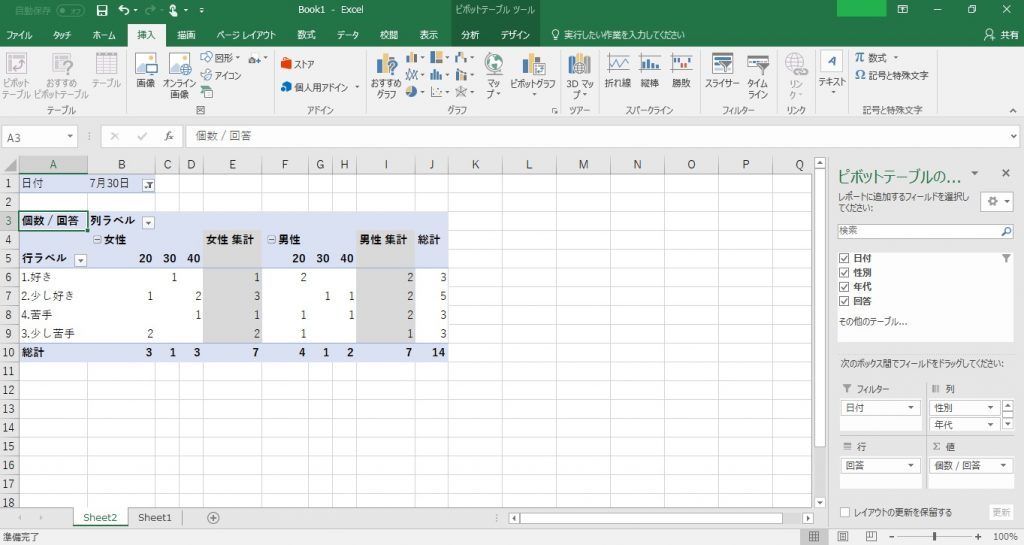
このように一瞬で表を作成できます。
またこのデータを用いてグラフ作成も可能です。
実習中はただでえ時間がありません。
そんな忙しい中で、集計等の単純作業に時間を使うわけにはいけません。
データをさっさと作成して、その先の分析に時間を使わなくてはいけないからです。
ピボットテーブルは確実に覚えてほしい技術の一つですね。
知っていると養成課程がちょっと楽になるエクセルの小技
実際にデータを扱う際に、知っているとちょっと楽になる小技を紹介します。
画面の固定
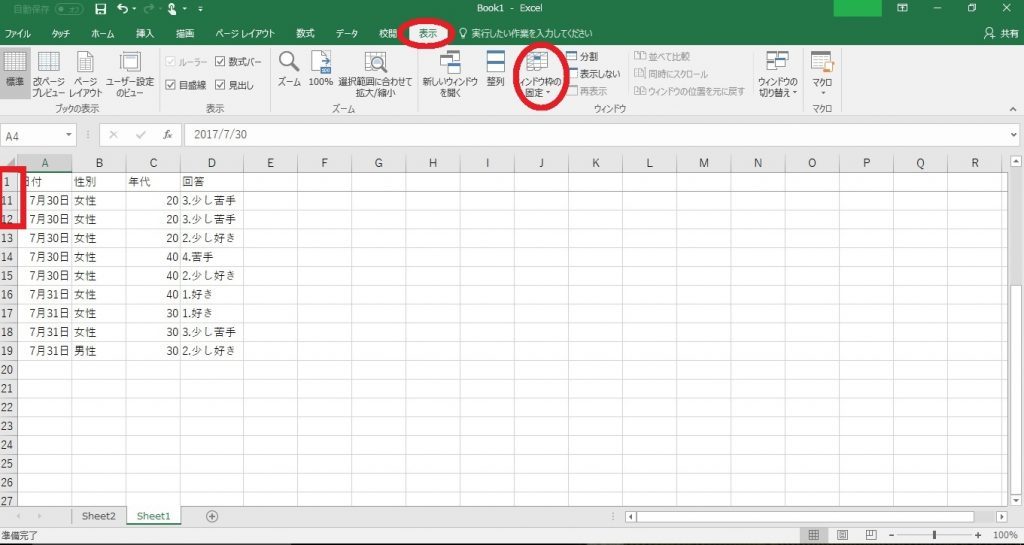
大量のデータを扱っている際に、下の行のデータを見ていると、タイトル行が見えずに何を指している数字なのかわからなくなることがありますよね?
そんなときに使えるのが「ウィンドウ枠の固定」です。
「表示」タブを選択し、固定したい行を選択し(この場合は1行目)「ウィンドウ枠の固定」ボタンを押してください。
そうすると画面が固定され、下のデータを見てもタイトル行が隠れることなく確認できます。
端のデータまでセルを移動
大量のデータを扱っていると、端のデータまで画面をスクロールするのも一苦労です。
しかし、矢印キーを押しっぱなしにしたり、画面移動させるバーをマウスで動かさなくでも一瞬で移動させる方法があります。
それが
ポイント
Ctrl + 矢印キー
です。
Ctrlボタンを押しながら、移動したい方向の矢印キーを押すことによって一瞬で移動できます。
かなり快適なので一度試してみてください。
必要なデータのみ表示する「フィルタ」機能

ピボットテーブルを使わずに自分の抽出したい条件のデータのみ残す機能が「フィルタ」です。
タイトル行を選択し、「データ」タブの中心くらいにある「フィルタ」ボタンを押すと、タイトル行の各セルに「▼」ボタンが出現します。
その「▼」ボタンを押すと上記のような画面になるので、必要な条件にのみチェックをいれてOKを押すと、チェックがない項目は非表示になります。
ショートカットのコマンド
知らなくても困ることはありませんが、知っていると作業時間をちょっと短縮させられるショートカットのコマンドを何個か紹介します。
Ctrl + C コピー
Ctrl + X 切り取り
Ctrl + V 貼り付け
Ctrl + Z 戻る
Ctrl + P 印刷
Ctrl + S 保存
Alt + ; 表示されているセルのみ選択
これくらいショートカットのコマンドを覚えていると作業がかなり楽になると思います。
ちなみに「Alt + ;」は知らないとフィルタリングした後に1セルごとコピーペーストを繰り返すハメになるので、確実に覚えておいてもらいたいですね。
もしこの記事の説明でわからなかったor知らないことがたくさんあったら…

この記事で書いた内容はエクセルの基礎の基礎です。
最低限これくらいは知らないと本当に養成課程で苦労することになります。
もし、説明を聞いてもわからなかったor知らないことだらけだった場合は、
養成課程に参加する前にエクセルを勉強して下さい。
書店に行けばExcelを解説した本はたくさんあります。
しかし、関数の使い方だけ知っていても、どんな場面で使うか理解していなければ勉強した意味もありませんし、そもそも頭に入ってこないでしょう。
「TechAcademy」なら短時間で要点のみのExcelの学習できます。
動画教材なので、動画を見ながら同じ画面でExcel操作ができるのが強みです。
Excelの勉強をするなら正直書籍よりも相性が良いですね。
無料体験もあり値段も手ごろなのであなたにあう講座を探してみてはいかがでしょうか。
終わりに
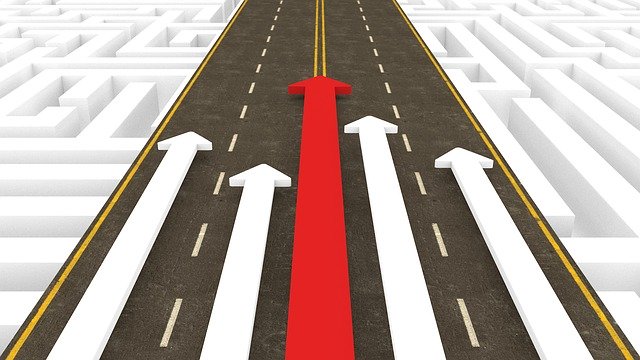
養成課程で必要なパソコンスキルについて如何だったでしょうか。
「この程度の内容は全部知ってたよ。」というあなたは全く問題ありません。
胸を張って養成課程に参加し中小企業診断士になってきてください。
しかし、わからないことだらけだったら必ず勉強してから参加しましょう。
Excelができないばっかりに半年間ずっと申し訳なさそうにしている人もいます。
そんな気持ちになるくらいならしっかり覚えて参加したほうが絶対にあなたのためになりますよ。
-

-
金融機関の社員はタダで中小企業診断士養成課程に参加できる!
金融機関は1次試験に合格した社員を会社の費用で中小企業診断士養成課程に派遣することが多いです。 あまり知られていない事ですが、金融機関は中小企業を支援するための中小企業診断士を社内に置い ...
続きを見る
-

-
働きながら中小企業診断士に独学でストレート合格するための方法
結論から言えば中小企業診断士に独学で合格することは可能です。 実際に1年間の独学で中小企業診断士に合格した経験を活かして最短で合格するための道のりをまとめました。 努力次第で独学で合格で ...
続きを見る